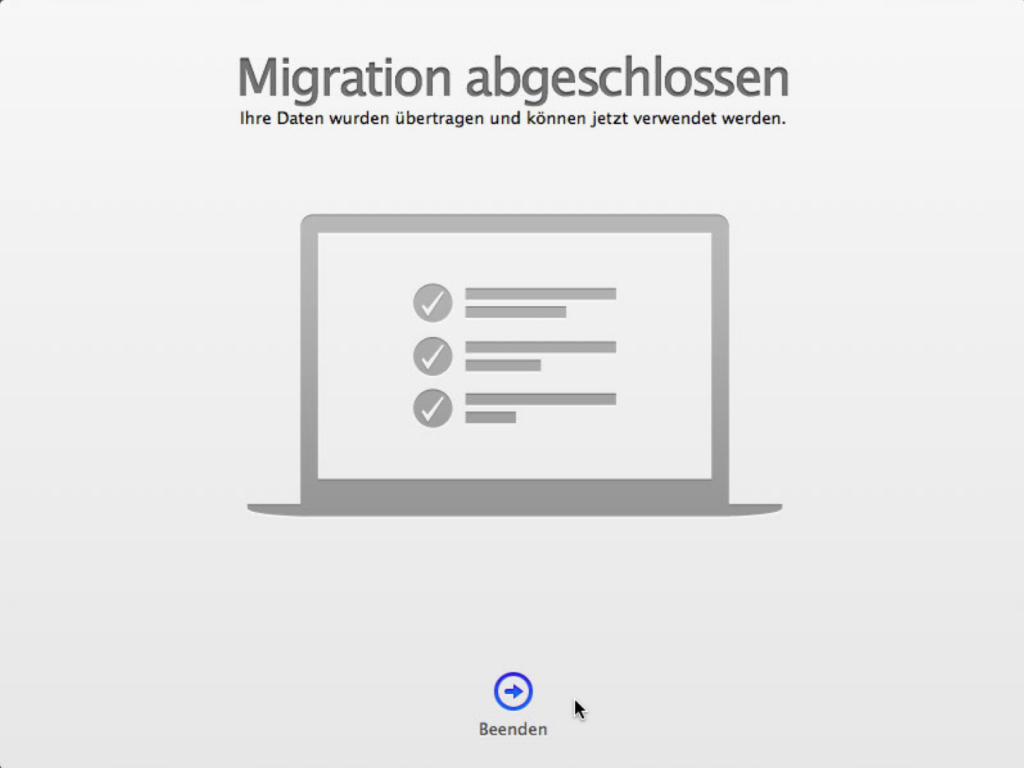Sollten Sie sich einen neuen Mac zugelegt haben oder wenn Sie OS X neu und „clean“ (also auf einer leeren oder gelöschten Festplatte) installiert haben, werden Sie bei der ersten Installation gefragt, ob Sie Ihre Daten übertragen wollen. Wenn Sie vorher schon im Besitz eines Macs waren und Ihre Daten regelmäßig mit Time Machine gesichert haben, können Sie bereits an diesem Punkt der Installation Ihr altes Time Machine-Backup auswählen:
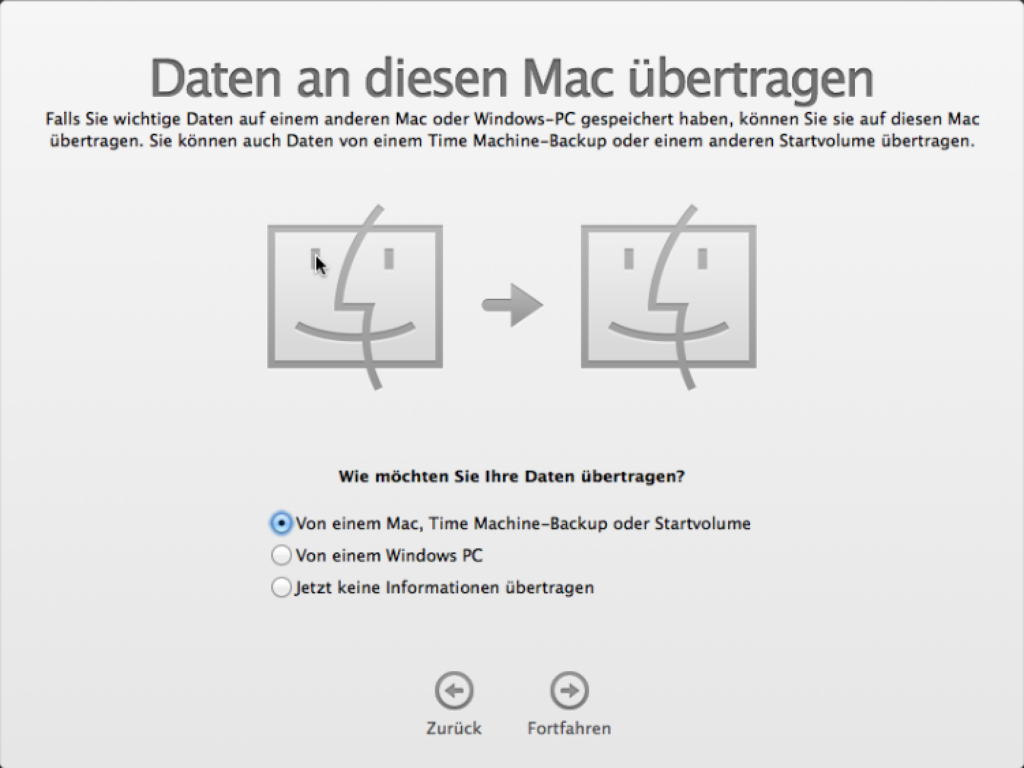
Ihre Daten werden auf den „neuen“ Mac übertragen und nach einer kurzen Zeit der Übertragung können Sie sich wieder mit Ihrem bisherigen Benutzer anmelden und all Ihre Daten und Einstellungen sollten vorhanden sein.
Sollten Sie Ihre bisherigen Time Machine-Backups aber verschlüsselt haben, so findet der Migrationsassistent Ihr Sicherungsmedium (Ihre externe Festplatte oder Ihre Time Capsule) mit Ihren Sicherungen nicht:
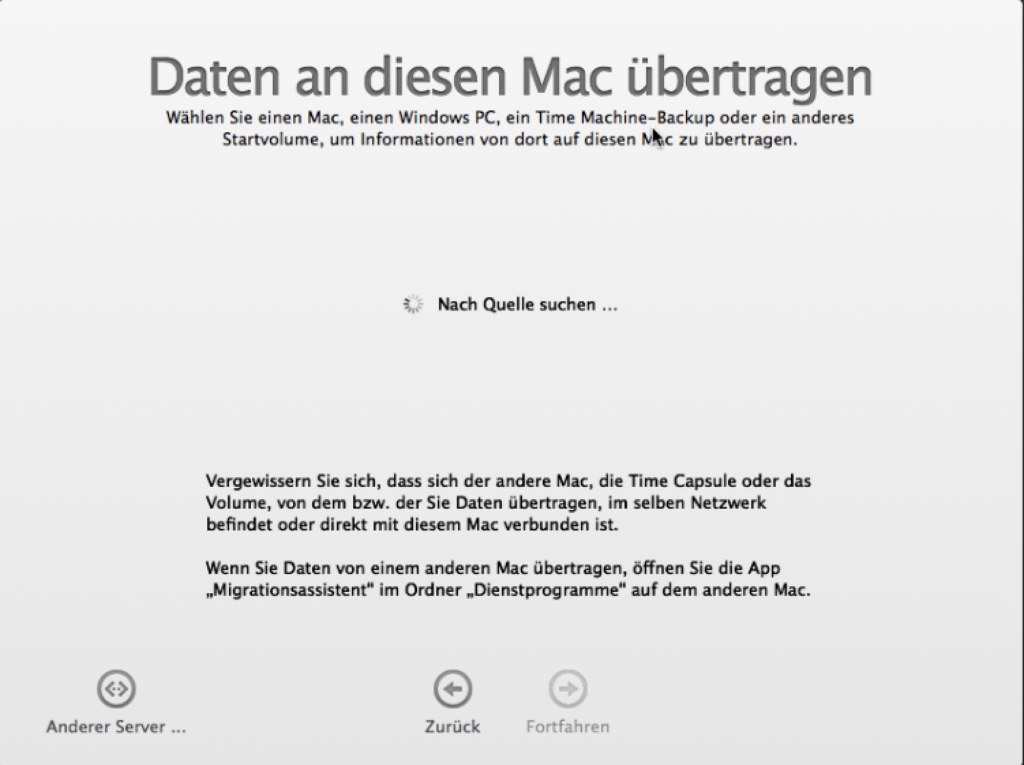
Der Grund dafür ist, dass Ihr Sicherungsmedium mit einem Kennwort verschlüsselt ist und Sie zu diesem Zeitpunkt keine Möglichkeit haben, dieses einzugeben und Ihre Sicherungen zu entschlüsseln. Aber keine Sorge, Sie werden trotzdem an Ihre Daten kommen und Ihr Mac wird auch in Zukunft wieder so „aussehen“, wie es Ihr alter tat.
Sie wählen bei der Frage nach der Datenübernahme den Punkt „Jetzt keine Daten übertragen“ aus und führen die Ersteinrichtung fort:
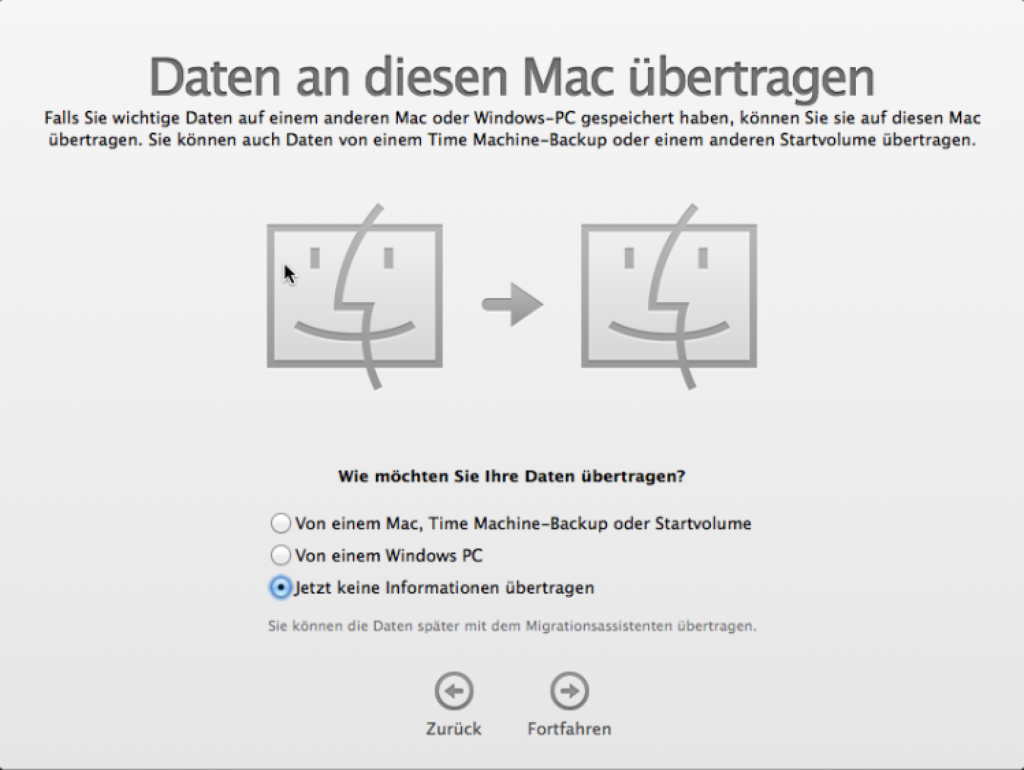
Später werden Sie nach einem Benutzer gefragt – Sie können wieder Ihren bisherigen Benutzer angeben; sollten Sie aber schon einen speziellen Administrator genutzt haben, sollten Sie diesen verwenden – Sie können selbstverständlich auch einen neuen Benutzer anlegen:
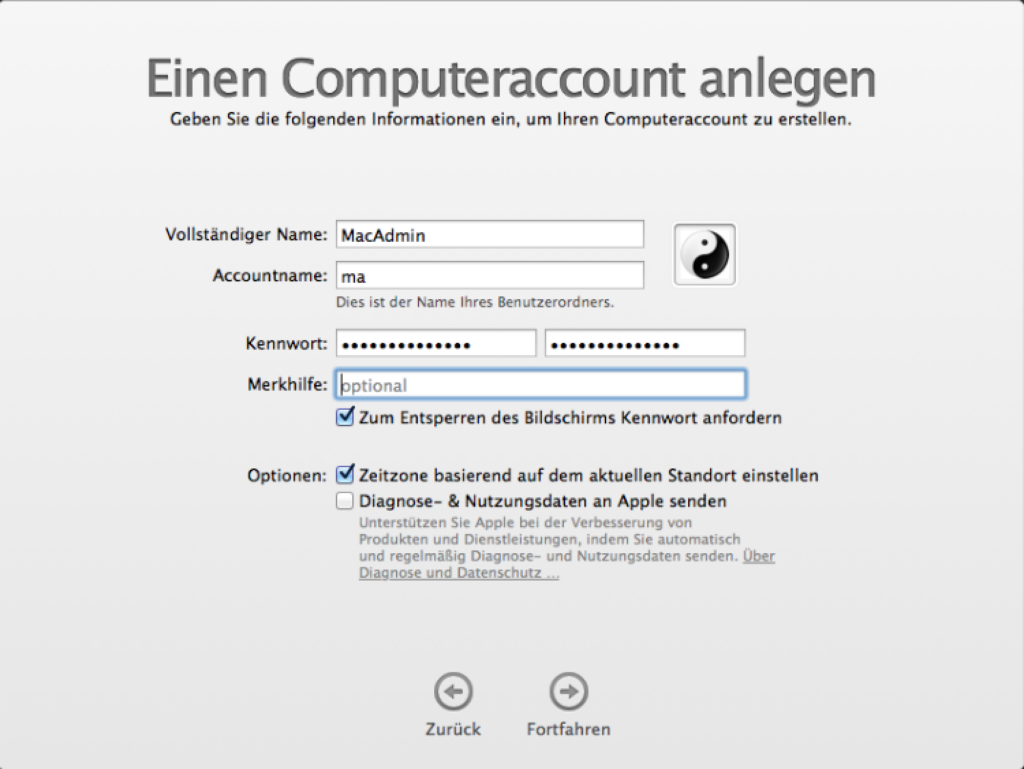
Nachdem Sie die Ersteinrichtung Ihres Macs abgeschlossen haben, verbinden Sie Ihr Sicherungsmedium mit dem Mac und geben das Kennwort zum Entschlüsseln ein:
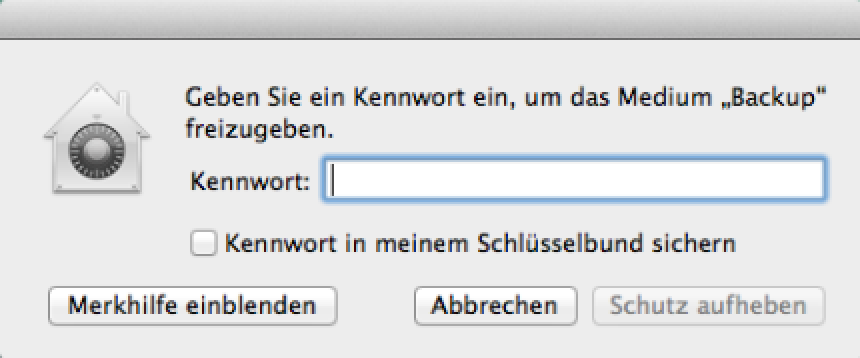
Ab diesem Zeitpunkt kann auch der Migrationsassistent wieder auf die alten Sicherungen zugreifen.
Die Frage, ob die Festplatte für Backups verwendet werden soll, können Sie mit einem Klick auf „Später entscheiden“ erst einmal verschieben:
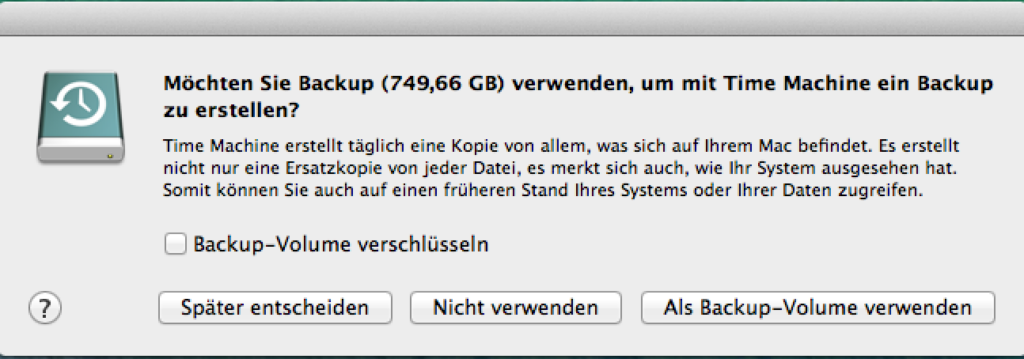
Starten Sie nun den Migrationsassistenten (zu finden unter „Programme“ -> „Dienstprogramme“) – sobald Sie auf „Fortfahren“ klicken, werden alle offenen Programme beendet und die Oberfläche des Migrationsassistenten öffnet sich:
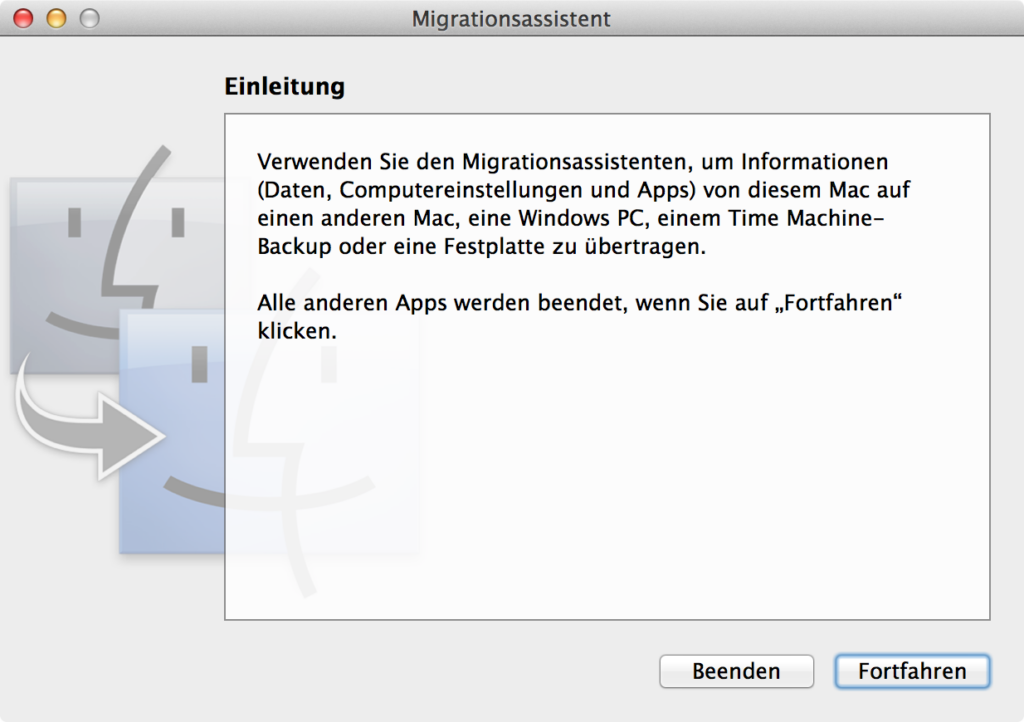
Wählen Sie hier den Punkt „Von einem Mac, Time Machine-Backup oder Startvolume“ aus und klicken Sie auf „Fortfahren“:
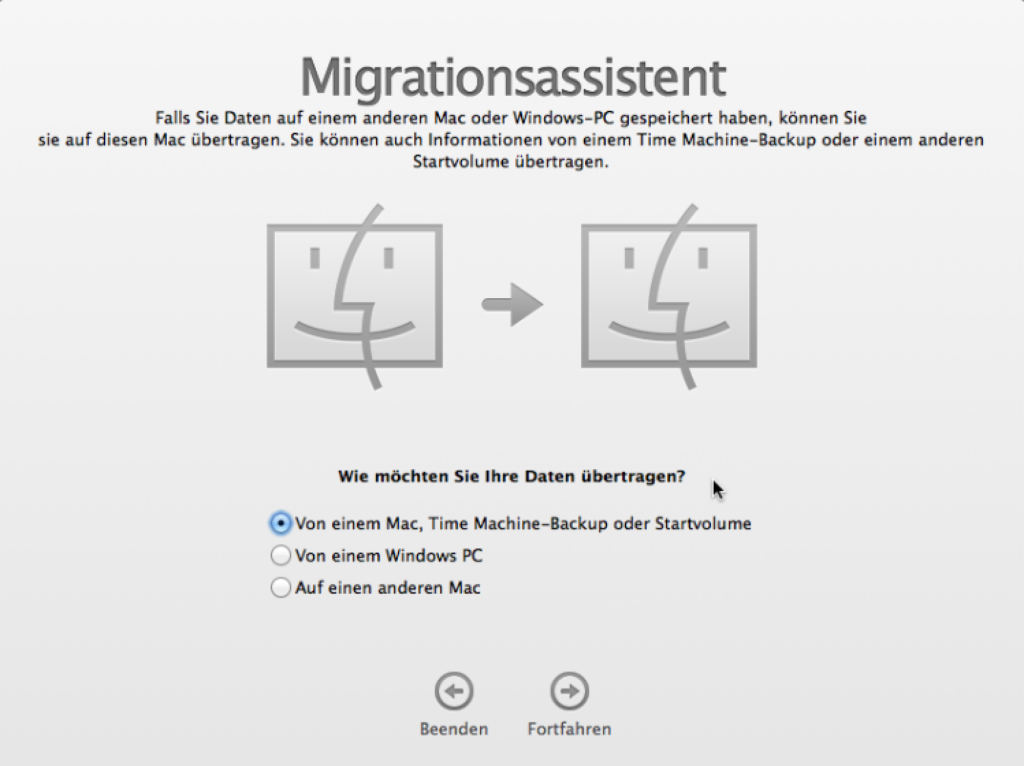
Nun wird Ihnen Ihr Backup-Medium angezeigt. Wählen Sie das Medium aus und klicken Sie auf „Fortfahren“:
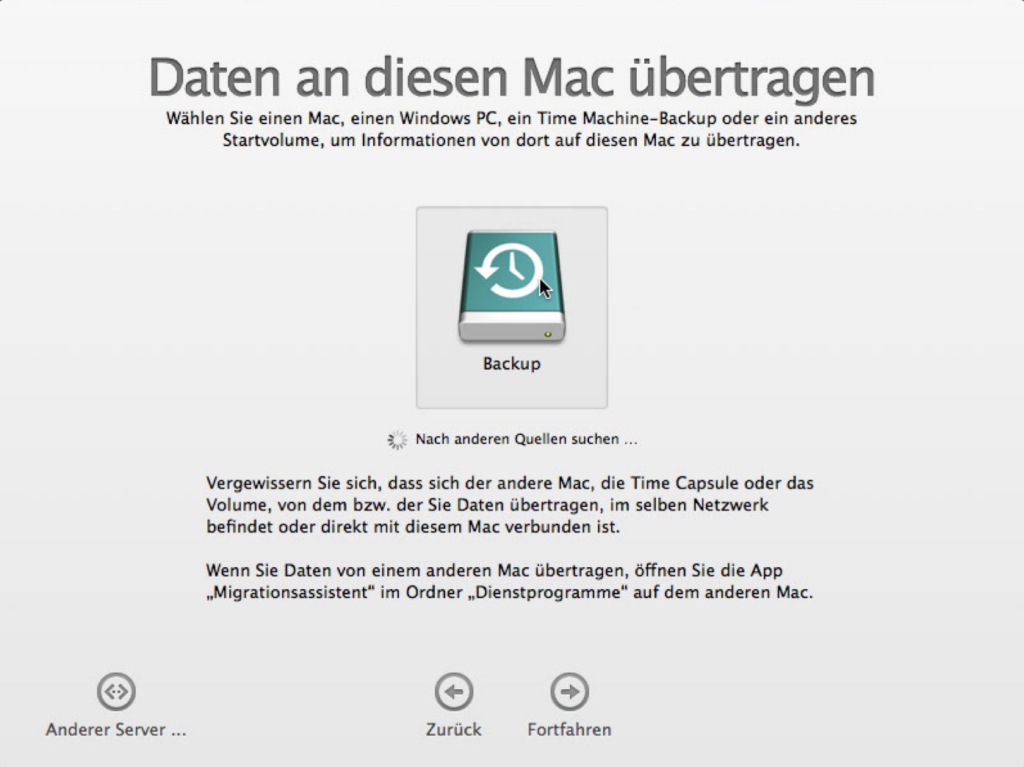
Im folgendem Fenster werden Ihnen alle gefundenen Sicherungen nach Computer aufgelistet. Wählen Sie das gewünschte aus und klicken Sie auf „Fortfahren“:
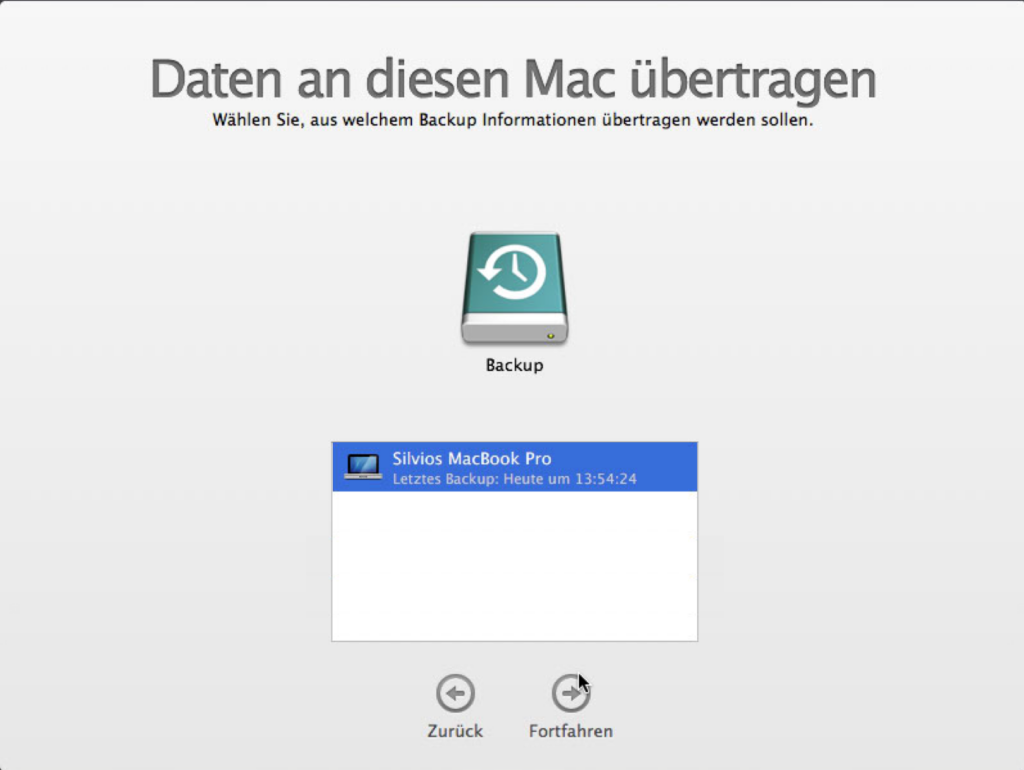
Jetzt können Sie die Daten auswählen, die Sie übertragen möchten. Standardmäßig sind alle Daten zur Übertragung ausgewählt:
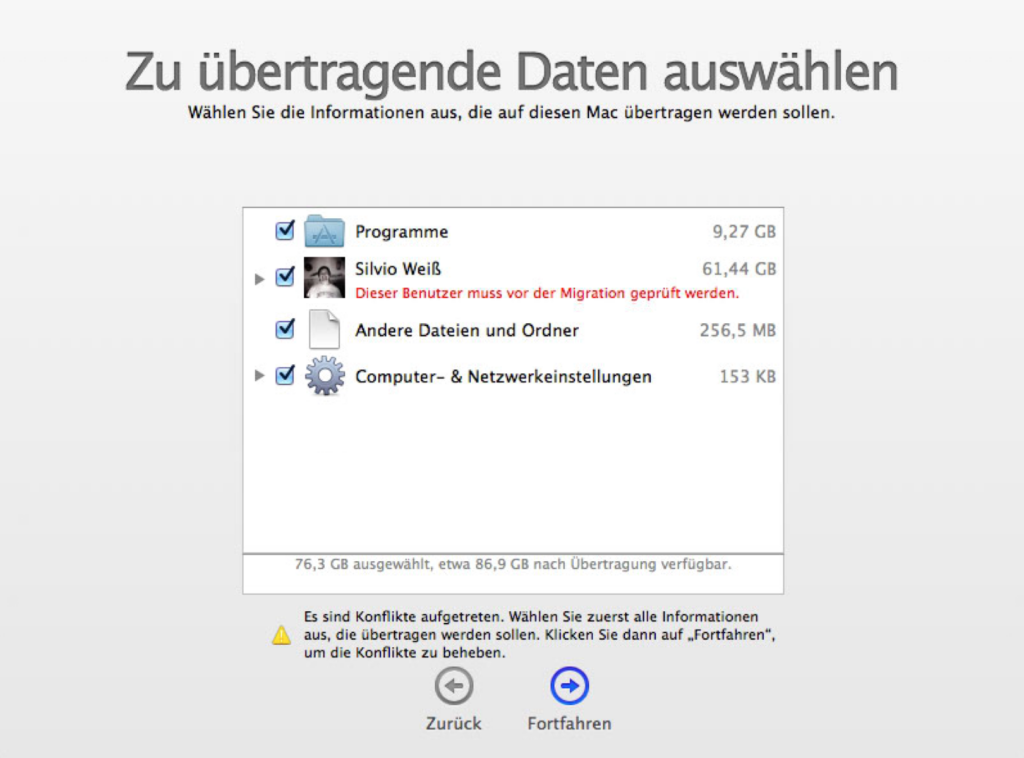
Wenn Sie auf das kleine Dreieck klicken, können Sie die Auswahl auch noch verfeinern, um bestimmte Daten auszuschließen:
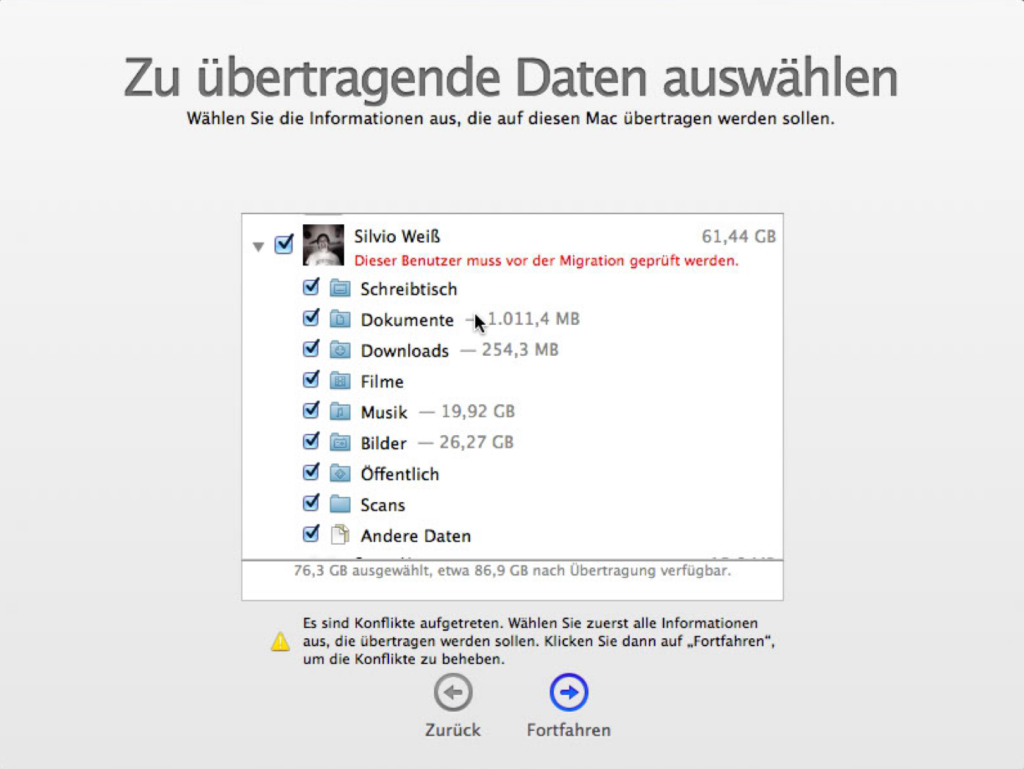
Wenn Sie alle Daten zur Migration ausgewählt haben, klicken Sie auf „Fortfahren“.
Für den Fall, dass Sie bei der Ersteinrichtung des Macs bereits einen Benutzer angelegt haben, der bereits in der Sicherung existierte, fragt der Migrationsassistent, was mit diesem Benutzer passieren soll. Die Option „Beide Accounts behalten“ empfehle ich Ihnen nicht, da Sie sonst den Überblick über beide Benutzer und deren Daten verlieren könnten. Die Option, den Benutzer zu ersetzen und eine Kopie der vorhandenen Daten auf dem Mac zu sichern, halte ich für empfehlenswert. Wählen Sie die Option aus, die für Sie am sinnvollsten ist und klicken Sie auf „Fortfahren“:
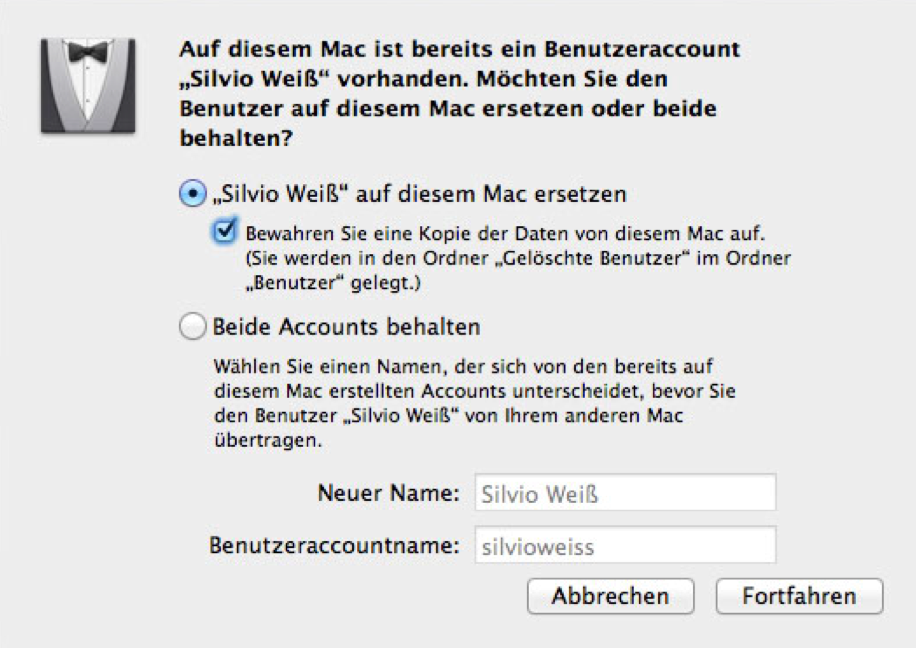
Jetzt werden die Daten übertragen – je nachdem, wie viele Daten übertragen werden müssen, kann dies eine Weile dauern:

Anschließend ist die Migration abgeschlossen und Sie können sich wieder mit Ihrem Benutzer anmelden und auf alle Daten zugreifen, die Sie vorher gesichert haben: